In diesem Beitrag möchte ich dir zeigen, wie du auf deiner WordPress-Website bestimmte Inhalte suchen und ersetzen kannst. Ähnlich wie du das wahrscheinlich aus Word oder Excel kennst.
Wie immer gibt es hier natürlich wieder mehrere Möglichkeiten. Ich stelle dir aber nur die genauer vor, die ich selbst genutzt habe.
Inhaltsverzeichnis
Mit dem Plugin „Better Search Replace“ Suchen und Ersetzen
Ich nutze dafür in der Regel das Plugin Better Search Replace. Das Plugin ist kostenlos und du kannst es direkt über dein WordPress Backend installieren (Plugin > Installieren).
Sobald ich mit der Aufgabe fertig bin, deinstalliere ich es auch direkt wieder, um nicht zu viele Plugins gleichzeitig aktiv zu haben.
Mein Ablauf dabei ist wie folgt:
- Mach ein BackUp z.B. mit UpdraftPlus oder einem anderen Tool
- Plugin Better Search Replace installieren und aktivieren
- Navigiere zu Werkzeuge > Better Search Replace
- Gebe und fülle die Felder „Suchen nach“ und „Ersetzen durch“ aus

- Wähle alle Tabellen der Datenbank aus (Strg + A oder Cmd + A)
- Führe einen Testlauf durch (d.h. lass erstmal den Haken unten bei Testlauf drin) durch Klick auf „Suchen/Ersetzen“ starten

- Ergebnisse anschauen
- Wenn alles passt, dann den Haken bei Testlauf entfernen und noch einmal auf „Suchen/Ersetzen starten“ klicken
- Auf der Website überprüfen, ob alles geklappt hat oder ob es Probleme gibt
- Wenn alles gut ist, Better Search Replace wieder deaktivieren und löschen
- Wenn es Probleme gibt, diese anschauen und im schlimmsten Fall ein BackUp wiederherstellen
Mit dem Vorgehen könntest du zum Beispiel die alten URLs verlinkter Artikel austauschen und überall auf die neuen Urls aktualisieren. So sparst du dir jede Menge Weiterleitungen ein. Das kann auch aus SEO-Sicht praktisch sein, da es besser ist direkt ohne Weiterleitung auf die Zielseite zu verlinken.
URLs Suchen und Ersetzen mit Elementor Page Builder
Inzwischen haben viele WordPress Benutzer einen Page Builder wie Elementor im Einsatz. Ich selbst nutze es auch für die eine oder andere Landing Page. Besonders dann, wenn du von einer Testumgebung auf die richtige Domain umziehst, deinen Domainnamen komplett änderst oder von http auf https umstellst, musst du diese URLs unter Umständen noch einmal über das integrierte Tool anpassen.
Ansonsten kann es sein, dass du noch ein paar ältere Einträge in Elementor drin hast und so z.B. Mixed Content Probleme auftreten. Vielleicht wurde das Problem aber inzwischen gelöst und dieser zusätzliche Zwischenschritt ist nicht mehr notwendig.
Falls doch findest du die entsprechende Stelle unter Elementor > Werkzeuge > URL ersetzen.
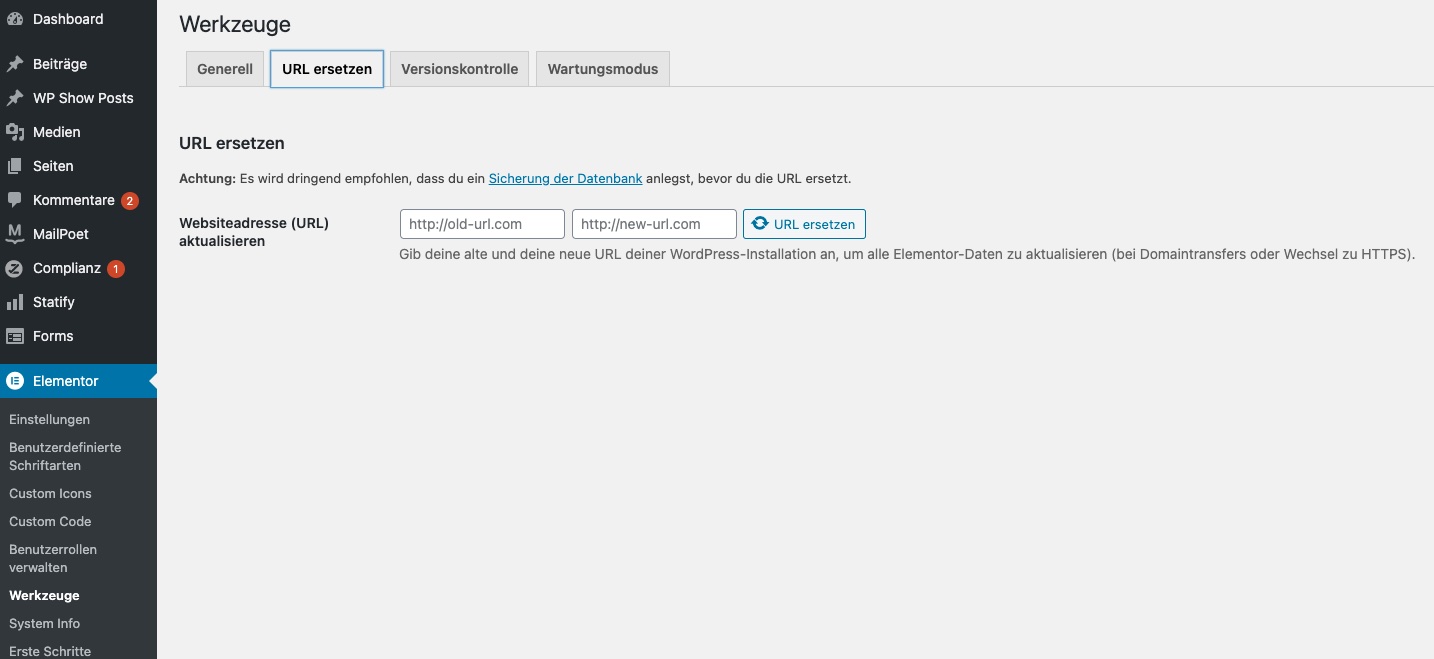
Weitere Möglichkeiten für Suchen und Ersetzen in WordPress
Außerdem kannst du Suchen und Ersetzen natürlich in deiner MySQL-Datenbank auch über phpMyAdmin durchführen. Auch über WP-CLI oder ein PHP-Skript zum Suchen und Ersetzen für die Datenbank kannst du diese Änderungen erreichen.
Diese Varianten setzen allerdings mehr Know-How voraus als das oben genannte Plugin.
Fazit zum Suchen und Ersetzen für deine WordPress Website
Für die allermeisten Fälle dürfte das oben genannte Plugin Better Search Replace mehr als ausreichend sein. Ich habe damit zumindest immer gute Erfahrungen gesammelt und bisher keine Probleme gehabt.
An deiner Stelle würde ich aber immer davor ein BackUp durchführen und erst dann die Änderungen vornehmen. Sobald der Prozess abgeschlossen ist, würde ich auch alles noch einmal ausführlich testen und an einigen betroffenen Stellen nachschauen, ob wirklich alles geklappt hat.
Das könnte dich auch interessieren:

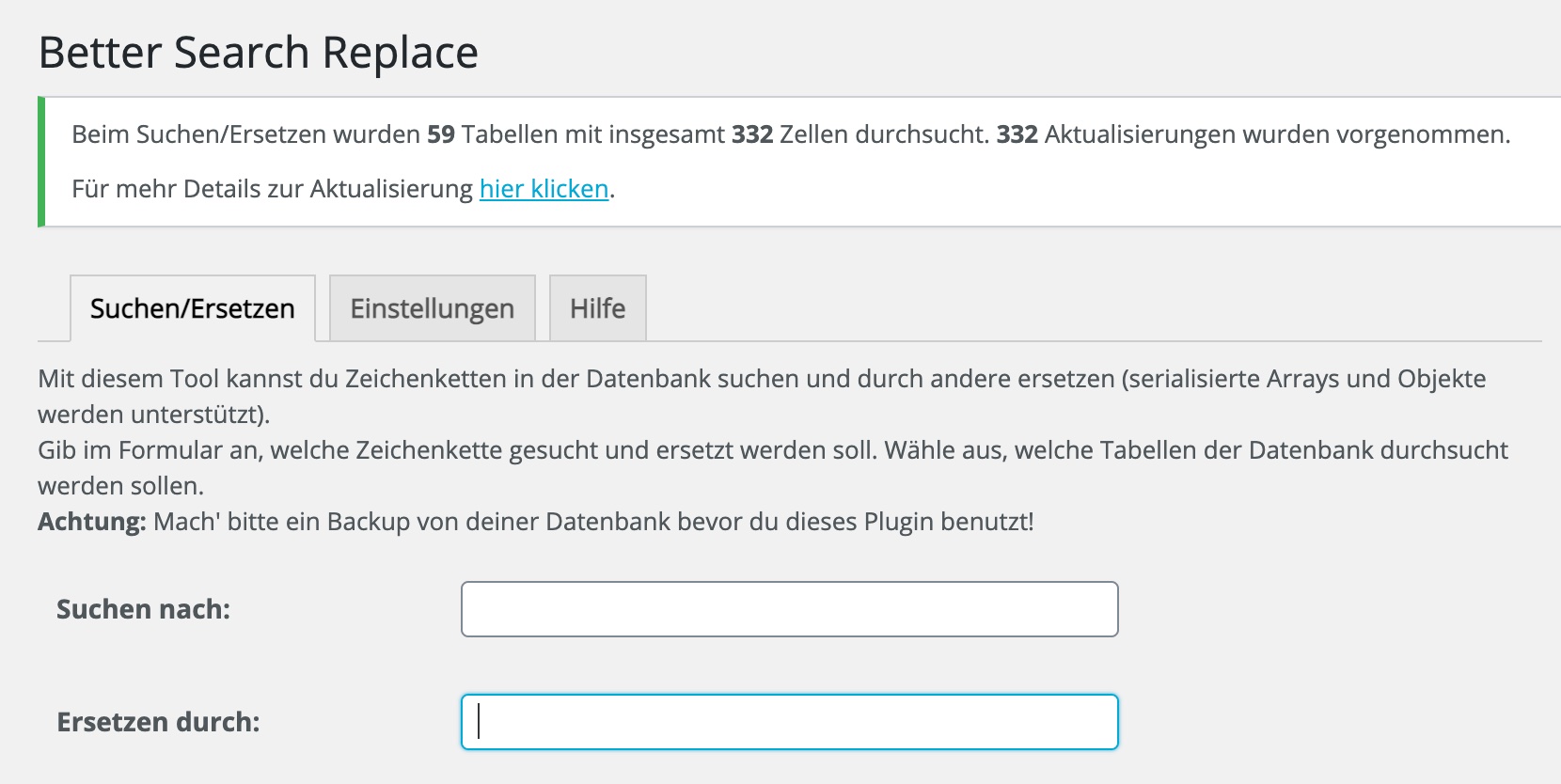

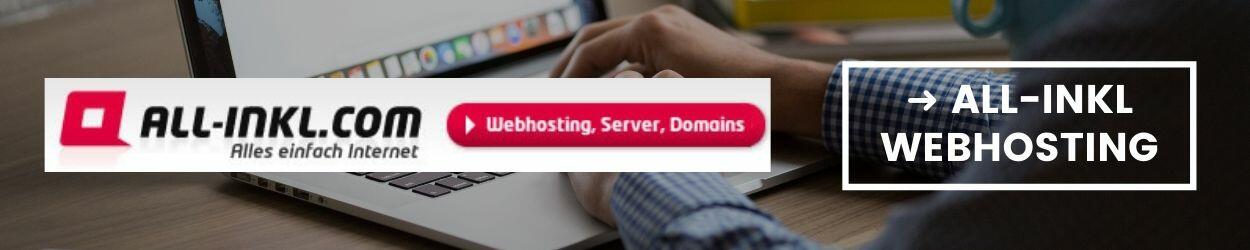
This is a test comment from MailPoet Support Team.